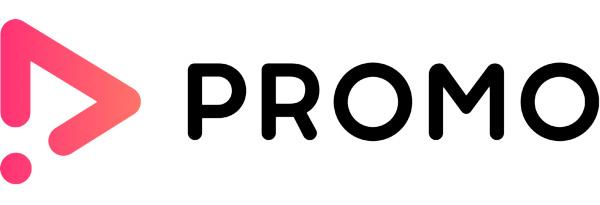Prehod z iMovie na nekaj močnejšega je lahko zastrašujoča možnost, če ne veste, kje začeti. iMovie je preprost urejevalnik s široko paleto funkcij za urejanje videa. Ko iščete alternativo, boste brez dvoma potrebovali zmogljivo možnost, ki ponuja veliko več.

Ta članek deli seznam alternativ iMovie, ki jih lahko uporabite za urejanje videoposnetkov.
1. Animoto

Animoto je preprosto orodje za urejanje videa, ki uporablja funkcije povleci in spusti. Ima nadzorno ploščo, ki jo je enostavno prilagoditi, zaradi česar je prijazna možnost za ustvarjalce vsebine. Animoto ima časovnico, kjer si lahko ogledate vse naložene videoposnetke ločeno.
Ker orodje uporablja funkcije povleci in spusti, lahko preprosto spustite več datotek brez težav. Če pri urejanju videoposnetka nimate veliko časa za kreativne odločitve, lahko to orodje opravi vse namesto vas.
Animoto izstopa iz množice po tem, da lahko z enim samim klikom enostavno oblikuje videoposnetek v vašem želenem slogu. Poleg tega lahko storite veliko več, kot je spreminjanje barve ozadja videoposnetka, dodajanje okvirjev in dostop do več videoposnetkov iz zaloge, ki jih lahko uporabite v procesu.
Orodje ima brezplačen in plačljiv načrt, med katerima lahko izbirate glede na svoje potrebe.
Prednosti
- Obsežna knjižnica fotografij in videoposnetkov
- Uporabniška nadzorna plošča, ki jo je enostavno prilagoditi
- Možnost spreminjanja teme videa v nekaj sekundah
Slabosti
- Brezplačna različica ima omejene funkcije
- Brezplačni računi ustvarjajo videoposnetke z velikimi logotipi Animoto
2. Promo.com
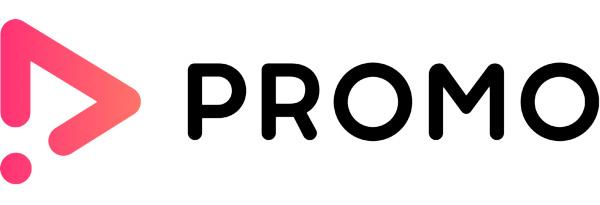
Promo.com je orodje za urejanje videa v brskalniku, ki se večinoma uporablja pri ustvarjanju video oglasov. Ko želite ustvariti kreativne video oglase za svoje podjetje ali stranko, bo to orodje namesto vas opravilo vse težke naloge.
Z obsežno časovnico lahko učinkovito organizirate vse svoje datoteke. Vendar Promo.com nima razdeljenega orodja in video filtrov. Zasnovan je samo za pomoč pri kombiniranju videoposnetkov, glasbe in besedila za ustvarjanje popolne predstavitve.
To je odlično orodje za lastnike malih podjetij, ki želijo preoblikovati svoj postopek ustvarjanja oglasov. Če želite ustvarjati marketinške oglase z brezplačnimi mediji, vam Promo.com pomaga.
Prednosti
- Preprost uporabniški vmesnik, enostaven za krmarjenje
- Omogoča enostavno ustvarjanje oglasov
- Ogromna knjižnica osnovnih medijev
Slabosti
- Osnovni paket ima v ponudbi le tri zaloge na mesec
- Omejene funkcije za urejanje videa
3. VEED

VEED vam pomaga urejati fotografije, zvok in videoposnetke, da oblikujete popolno vizualno predstavitev z jasnim sporočilom. Orodje lahko videoposnetkom samodejno doda podnapise. To je vsestransko orodje za urejanje videa, ki vključuje napredne aplikacije, ki jih ni enostavno najti v spletu.
Ima naprednejše funkcije, kot so prevodi, besedilne animacije, čiščenje zvoka z enim klikom, zeleni zaslon in številne druge. Poleg tega lahko do tega orodja dostopate od koder koli, bodisi na namiznem ali prenosnem računalniku. Poleg tega je krmarjenje po funkcijah precej preprosto.
VEED ima brezplačen in plačljiv načrt. Ker ima plačljivi načrt več naprednih funkcij, se lahko zanj odločite, če imate opravka s kompleksnejšo video vsebino.
Prednosti
- Možnost spreminjanja velikosti videoposnetka, da ustreza vsem družbenim platformam
- Vse na enem mestu za snemanje, urejanje, shranjevanje in skupno rabo
- Obsežna knjižnica zvočnih učinkov, osnovnih medijev, video predlog in video posnetkov
- Vsebuje samodejne prevode in podnapise
Slabosti
- Manjka mobilna aplikacija
- Ni primeren za ustvarjanje obsežne vsebine
4. Adobe Express

Adobe Express je priljubljeno orodje za urejanje videa s knjižnico na tisoče predlog, ki vas vodijo. Če želite ustvariti profesionalne videoposnetke v obliki diapozitivov, bo Adobe Express pokril vaše potrebe.
To je popolna alternativa iMovie, čeprav nima veliko modnih funkcij za urejanje videa. Omogoča vam dostop do izčrpnega seznama osnovnih medijev in ikon, ki jih lahko sestavite za ustvarjanje kakovostne vsebine, ki bo pritegnila vaše ciljno občinstvo.
Vendar je Adobe Express omejen glede prilagajanja. Orodje vam omogoča samo spreminjanje velikosti videoposnetka na širokozaslonski ali kvadratni. Elementov, prikazanih na zaslonu, ne morete urejati, ker ni časovne osi urejevalnika. Zaradi tega je težko premikati stvari po videu.
To orodje je popolnoma brezplačno. Nima naprednih plačljivih paketov. Poleg tega se uporablja le v spletnem brskalniku in še nima mobilne aplikacije.
Prednosti
- Dostop do obsežne knjižnice brezplačnih medijev
- Sposobnost ustvarjanja video predstavitev v obliki diapozitivov
- Na voljo v brskalniku
Slabosti
- Omejene funkcije za urejanje videa
- Nima časovnice urejevalnika
- Manjka video filtrov
Spremenite svoje strokovno znanje o urejanju in ustvarjanju videoposnetkov s temi alternativami iMovie
iMovie je odlično orodje za urejanje videa za ustvarjalce vsebin. Vendar pa vam lahko te alternative iMovie pomagajo narediti veliko več. Vse, kar potrebujete, je jasen cilj v mislih in poiščite orodje, ki vam ga lahko pomaga doseči. Navsezadnje zgoraj navedena orodja spreminjajo igro na področju ustvarjanja vsebine.
Ste že kdaj uporabili katero od zgoraj opisanih orodij za urejanje videa? Če da, kakšna je bila vaša izkušnja? Sporočimo v spodnjem oddelku za komentarje.